1、打開下載的MySQL安裝程序點擊:Next >
2、選擇同意I accept the terms in the license agreement然后再點擊:Next >
3、選擇Custom然后再點擊:Next >
選擇安裝類型,有“Typical(默認)”、“Complete(完全)”、“Custom(用戶自定義)”三個選項,選擇“Custom”,按“next”鍵繼續。
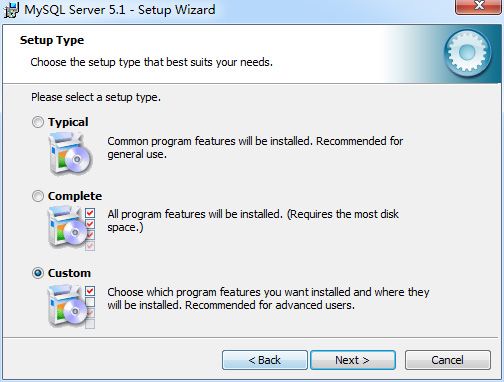
4、選擇紅框內容,只要將MySQL Server Datafiles數據庫存放路徑改成其他盤就安全了,系統重新安裝后只要覆蓋新的數據庫文件就可以正常使用。
其他翻譯內容為“MySQL Server(mysql服務器)”、“Client Programs(mysql客戶端程序)”、“Documentation(文檔)”
點擊:Next >再點擊: Install
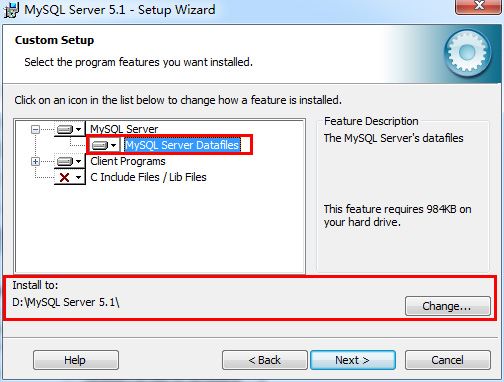
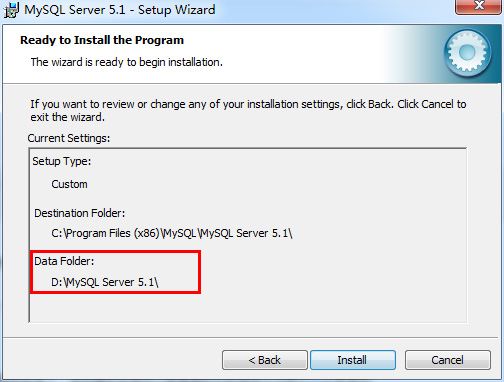
5、接著就下一步直到出現選擇:Detailed Configuration點擊:Next >
選擇配置方式,“Detailed Configuration(手動精確配置)”、“Standard Configuration(標準配置)”,我們選擇“Detailed Configuration”,方便熟悉配置過程。
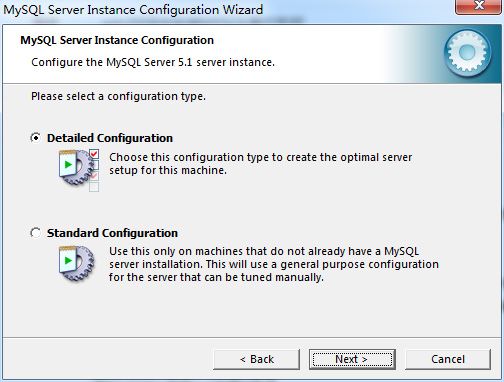
6、選擇:Detailed MySQL Server Machine點擊:Next >
選擇服務器類型,“Developer Machine(開發測試類,mysql占用很少資源)”、“Server Machine(服務器類型,MySQL占用較多資源)”、“Dedicated MySQL Server Machine(專門的數據庫服務器,mysql占用所有可用資源)”
第一種是用作開發服務器MYSQL只占少量內存,第二種是WEB 服務器,占中等內存,第三種是服務器只作為MYSQL服務器來使用,也就是占用全部內存。 這里我們一般選擇第三種,如下圖:
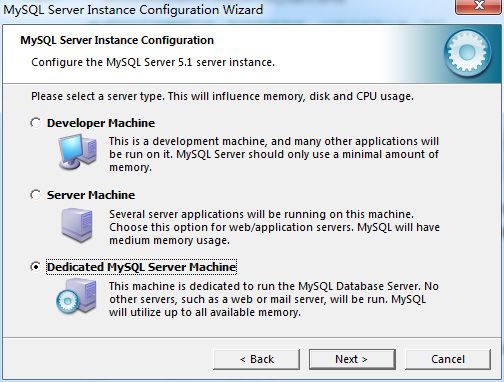
7、選擇:Non-Transactional Database Only點擊:Next >
選擇mysql數據庫的大致用途,“Multifunctional Database(通用多功能型,好)”、“Transactional Database Only(服務器類型,專注于事務處理,一般)”、“Non-Transactional Database Only(非事務處理型,較簡單,主要做一些監控、記數用,對MyISAM數據類型的支持僅限于non-transactional)
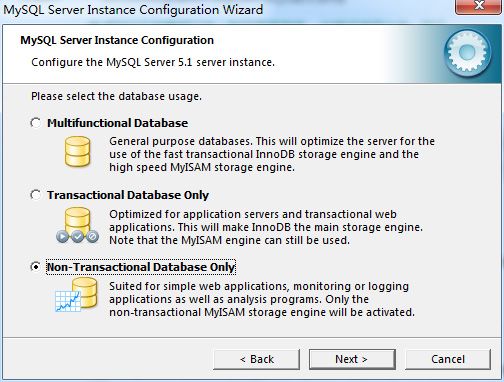
8、選擇:Manual Setting點擊:Next >
選擇網站并發連接數,同時連接的數目,“Decision(決策) Support(DSS)/OLAP(20個左右)”、“Online Transaction Processing(OLTP)(500個左右)”、“Manual Setting(手動設置,自己輸一個數)”。建議500個左右,可支持500左右的用戶在線。
(并發連接數是指服務器對其業務信息流的處理能力,是服務器能夠同時處理的點對點連接的數目,這個參數的大小直接影響到服務器所能支持的最大連接的數目。
比如并發連接數為10,就表示最多有十個連接同時連接到服務器,如果一個網站只有一個請求的話,就是最多10個人同時去打開這個網站,如果有11個人同時打開這個網站,第11個請求就會等待,直到前面的連接被斷開。)

9、按“Next”繼續
是否啟用TCP/IP連接,設定端口,如果不啟用,就只能在自己的機器上訪問mysql數據庫了,在這個頁面上,您還可以選擇“啟用標準模式”(Enable Strict Mode),這樣MySQL就不會允許細小的語法錯誤。但熟悉MySQL以后,盡量使用標準模式,因為它可以降低有害數據進入數據庫的可能性。
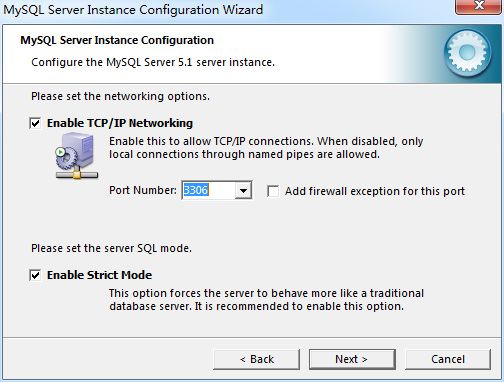
10、就是對mysql默認數據庫語言編碼進行設置(重要)一般選UTF8按“Next”繼續。
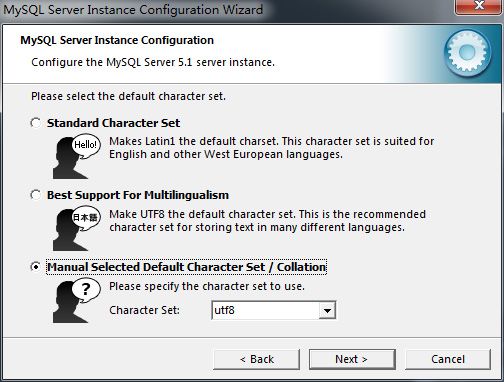
11、選擇是否將mysql安裝為windows服務,我這里全部打上了勾,Service Name不變。按“Next”繼續。
還可以指定Service Name(服務標識名稱),是否將mysql的bin目錄加入到Windows PATH(加入后,就可以直接使用bin下的文件,而不用指出目錄名,比如連接,“mysql.exe –u username –p password;”就可以了,不用指出mysql.exe的完整地址,很方便)
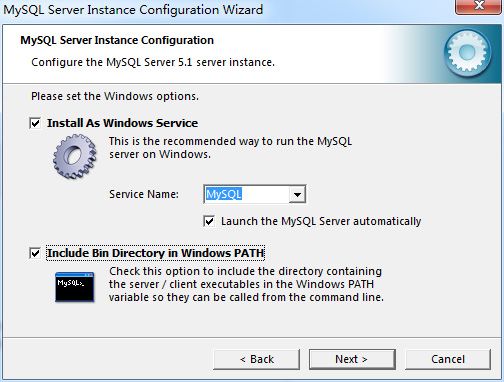
12、詢問是否要修改默認root用戶(超級管理)的密碼。
Enable root access from remote machines
為了在局域網內查看,所以我勾選上了這上
(是否允許root用戶在其它的機器上登陸,如果要安全,就不要勾上,如果要方便,就勾上它)”。
最后“Create An Anonymous Account
(新建一個匿名用戶,匿名用戶可以連接數據庫,不能操作數據,包括查詢)”,一般就不用勾了,設置完畢,按“Next”繼續。
(給root設置密碼盡量復雜大小寫字母+數字混合最好16位左右)
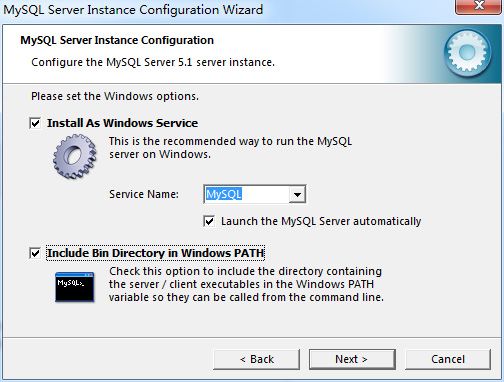
13、確認設置無誤,按“Execute”使設置生效,即完成MYSQL的安裝和配置。
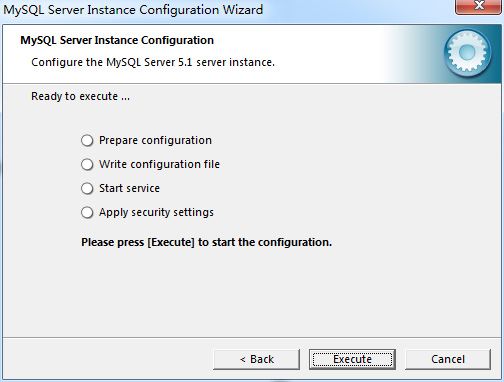
14、安裝完成
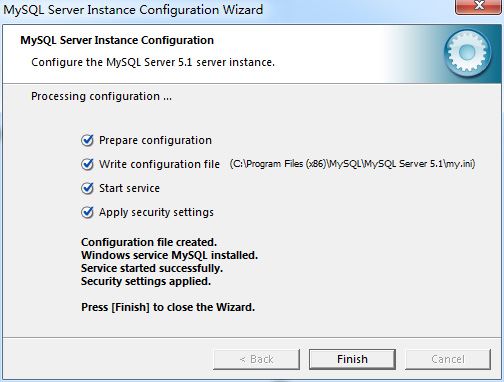
注意:設置完畢,按“Finish”后有一個比較常見的錯誤,就是不能“Start service”, 一般出現在以前有安裝mysql的服務器上,解決的辦法,先保證以前安裝的mysql服務器徹底卸載掉了;